Apple 기기 사용자인 경우 iCloud에 익숙해야 합니다. 사용자가 클라우드에 파일을 저장할 수 있는 가장 중요한 서비스 중 하나입니다. iCloud를 활성화하면 모든 파일을 동일한 Apple ID를 가진 다른 기기와 동기화할 수 있습니다. 그러나 실용성과 호환성에도 불구하고 사용자는 여전히 iCloud에서 문제를 겪고 있습니다. 경우에 따라 iCloud 사진이 로드되지 않는 경우가 있는데, 이는 기기의 설정이나 iCloud 자체로 인해 발생할 수 있습니다. 다행히 문제를 해결할 수 있는 방법이 있으며 이 단계별 가이드에서 방법을 보여 드리겠습니다. 계속 읽으세요.
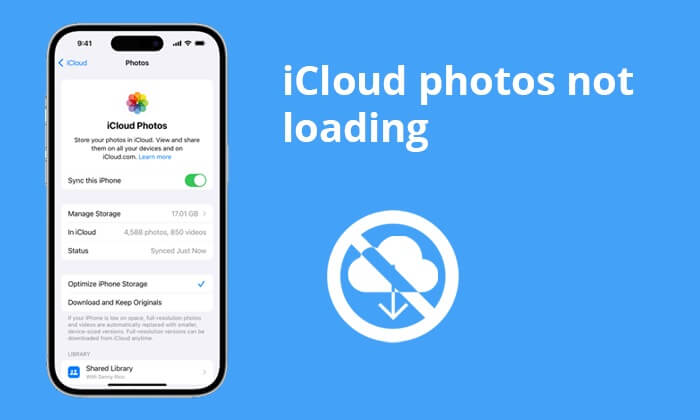
iCloud를 통해 보낸 사진이 다운로드되지 않습니까? iCloud 또는 사진 응용 프로그램을 통해 사진을 로드할 수 없는 경우 다음과 같은 이유 때문입니다.
* 장치의 저장 공간이 부족 합니다.
* 인터넷 연결이 불안정합니다.
* 잘못된 Apple ID입니다.
* 휴대 전화에서 iCloud가 비활성화되어 있을 수 있습니다.
* 현재 iOS 버전의 소프트웨어 버그.
* Apple 서버 관련 문제.
이제 가능한 이유를 알았 으므로 다음은 문제를 해결하기 위해 시도할 수 있는 몇 가지 간단한 수정 사항입니다.
iCloud는 클라우드 기반 서비스이기 때문에 안정적이고 신뢰할 수 있는 인터넷이 있는 경우에만 효율적으로 작동합니다. 비디오나 사진과 같은 데이터 동기화는 휴대폰이나 PC가 안정적인 인터넷에 연결되어 있는 경우에만 수행됩니다.
따라서 iCloud 사진이 로드되지 않는 등의 문제가 발생하면 휴대전화의 인터넷 연결이 안정적인지 확인하십시오. 대부분의 경우 인터넷 연결을 셀룰러에서 Wi-Fi로 변경하면 이 문제가 해결될 수 있습니다.
iPhone/iPad에서 iCloud 사진 동기화를 활성화하면 iPhone 저장 공간 최적화 모드가 기본적으로 선택됩니다. 일반적으로 이 모드는 iCloud 라이브러리의 모든 파일을 볼 수 있고 기기에서 너무 많은 저장 공간을 차지하지 않도록 휴대폰의 사진 및 비디오를 저해상도로 저장합니다.
동기화 모드를 다운로드 및 원본 유지로 변경하면 사진과 비디오가 원래 해상도로 장치에 자동으로 다운로드됩니다.
iCloud 사진의 동기화 모드를 변경하려면 휴대전화의 설정으로 이동하여 사진을 클릭하십시오. 마지막으로 다운로드 및 원본 유지 옵션을 누릅니다.

iOS 기기 또는 PC를 iCloud에 연결할 때 동일한 Apple ID를 사용해야 합니다. 다른 Apple ID를 사용한 경우 iCloud에서 사진을 로드할 수 없습니다. iCloud에서 사진을 동기화하는 데 사용되는 올바른 Apple ID를 추가했는지 확인해야 합니다.
이렇게 하려면 휴대전화의 설정을 연 다음 사용자 이름을 클릭합니다. Apple ID로 이동하여 올바른 ID인지 확인하십시오.

Apple 계정에 다시 로그인하는 것도 iCloud 사진이 다운로드되지 않는 문제를 해결하는 효과적인 방법 중 하나입니다. 이 솔루션은 동기화 프로세스를 재부팅하고 이와 같은 사소한 문제를 자동으로 해결하므로 대부분의 경우 효과적입니다.
아래에 언급된 단계에 따라 로그아웃하고 Apple ID에 로그인하십시오.
1 단계. 휴대전화의 설정으로 이동하여 상단의 Apple ID 를 클릭합니다.
2 단계. 로그아웃을 클릭합니다. 몇 초 후에 계정에 다시 로그인하십시오.

종종 iCloud가 사진을 다운로드하지 않는 문제는 iCloud 사진 보관함을 켜지 않은 결과로 발생합니다. 이 옵션이 켜져 있을 때만 사진을 iOS 장치와 원활하게 동기화할 수 있습니다. 켜져 있으면 껐다가 다시 켜서 문제가 해결되었는지 확인하십시오. (iCloud 사진이 iPhone/iPad/Mac에서 동기화되지 않는 경우 이 가이드를 확인하여 문제를 해결할 수 있습니다.)
iCloud 사진 보관함을 켜는 단계는 다음과 같습니다.
1 단계. 설정으로 이동한 다음 사진 까지 아래로 스크롤하여 클릭합니다.
2 단계. iOS 장치에 따라 iCloud 사진 라이브러리 옵션 또는 iCloud 사진 옵션을 클릭하여 활성화하십시오.

다시 로그인한 후에도 iCloud 사진이 여전히 로드되지 않습니까? 장치에 문제가 있을 수 있습니다. 장치에 버그가 있어 정상적인 작동을 방해할 수 있습니다. 이 경우 간단한 재시작이 장치의 메모리를 새로 고치고 장치 내에서 알 수 없는 오류를 제거하므로 도움이 될 수 있습니다. iCloud 사진이 로드되지 않는 문제를 해결하기 위해 다른 장치를 다시 시작하는 방법은 다음과 같습니다.
iPhone 8 및 최신 모델의 경우:
iPhone 7 및 7 Plus의 경우 :
iPhone 6S 및 이전 모델의 경우:

저전력 모드가 활성화되면 iCloud 서비스가 작동하는 방식을 방해합니다. 이렇게 하면 iCloud가 사진을 iOS 전화에 제대로로드하지 않습니다. 따라서 iCloud 서비스를 사용하기 전에 휴대전화의 저전력 모드가 비활성화되어 있는지 확인하십시오. 다음은 iPhone에서 저전력 모드를 비활성화하는 단계입니다.
1 단계. 휴대전화의 설정으로 이동하여 제어 센터에 액세스합니다.
2 단계. 배터리 옵션을 클릭하고 저전력 모드를 찾은 다음 옆에 있는 슬라이더를 회색으로 돌려 끕니다.

경우에 따라 기기의 저장 공간이 부족하면 iCloud에서 사진이 다운로드되지 않는 등의 문제가 발생할 수 있습니다. 따라서 iCloud가 사진을 로드할 수 없는 경우 기기에서 사용 가능한 저장 공간을 확인해야 합니다. 저장 공간이 충분하지 않은 경우 사용하지 않는 앱이나 파일을 삭제하여 공간을 확보할 수 있습니다. 방법은 다음과 같습니다.
1 단계. 전화기의 설정으로 이동하여 일반 옵션을 클릭합니다.
2 단계. 그런 다음 iPhone 저장 공간을 클릭하여 사용 가능한 여유 공간을 확인하십시오.

더 알아보기 : iPhone 저장 공간이 로드되지 않는 경우 이 가이드를 확인하여 문제를 해결할 수 있습니다.
컴퓨터에 액세스할 수 있는 경우 iCloud.com 에 로그인하여 거기에서 사진에 액세스하고 다운로드할 수 있습니다. 경우에 따라 장치를 동기화하는 데 문제가 있는 경우 이 방법이 해결 방법이 될 수 있습니다. 방법은 다음과 같습니다.
1 단계. 웹 브라우저에서 iCloud.com 방문한 다음 iCloud 계정에 로그인합니다.
2 단계. iCloud에서 사진을 클릭 한 다음 컴퓨터에 다운로드 할 사진을 선택하십시오. 오른쪽 상단 모서리에 있는 다운로드 아이콘을 누릅니다.

iCloud에서 내 사진이 다운로드되지 않는 이유는 무엇입니까? 때때로 iCloud 서비스에 영향을 미치는 Apple 측에 문제가 있을 수 있습니다. Apple의 시스템 상태 페이지를 방문하여 iCloud에 지속적인 문제가 없는지 확인하십시오. iCloud 서비스가 다운된 경우 Apple이 문제를 해결할 때까지 기다려야 할 수 있습니다.

위의 단계 중 어느 것도 작동하지 않으면 Apple 지원에 문의하여 추가 지원을 받는 것이 좋습니다. 그들은 더 복잡한 iCloud 문제를 진단하고 해결할 수 있는 전문 지식을 보유하고 있으며 개인화된 지침을 제공할 수 있습니다.
iCloud 사진이 로드되지 않는 문제는 매우 일반적이지만 클릭 한 번으로 해결할 수 있는 방법이 있습니다. 여기에서는 전문 소프트웨어인 Coolmuster iCloud Backup Recovery, 컴퓨터에서 iCloud 사진을 다운로드하는 방법을 제공합니다. iCloud 백업에서 사진을 복원하는 데 몇 분 밖에 걸리지 않으므로 시간이 절약됩니다.
이 소프트웨어를 사용하면 파일의 원래 품질 손실에 대해 걱정할 필요가 없습니다. 이 도구는 몇 초 만에 iCloud 백업 파일을 스캔하고 데이터를 범주로 정렬하여 복원할 콘텐츠를 선택하는 데 도움을 줍니다. 사진 외에도 사진, 연락처, 캘린더, 메모 첨부 파일, 미리 알림 등을 포함한 다른 데이터 유형의 복구도 지원합니다.
주요 특징들:
클릭 한 번으로 iCloud 사진을 컴퓨터에 다운로드 하는 방법:
01월먼저 컴퓨터에 Coolmuster iCloud Backup Recovery 다운로드하여 설치하고 Apple ID와 암호를 사용하여 iCloud 계정에 로그인합니다.
02월인터페이스에서 생성된 인증 코드를 입력합니다. 확인을 눌러 계속합니다.

03대백업 파일을 선택하고 다음을 누릅니다. 프로그램이 iCloud를 스캔하고 모든 백업 파일을 표시합니다.

04월 사진 옵션을 선택하고 컴퓨터로 복구를 클릭합니다.

비디오 자습서 :
iCloud 사진이 로드되지 않는 문제를 해결하는 것은 더 이상 번거롭지 않습니다. 이러한 실행 가능한 트릭을 사용하면 이 문제를 원활하게 해결할 수 있습니다. 문제가 해결되지 않으면 iCloud 사진을 컴퓨터에 다운로드하는 Coolmuster iCloud Backup Recovery 권장합니다. 안전하고 빠르며 데이터 복구 중에 품질 손실이 발생하지 않습니다.
관련 기사:
iCloud 사진이 7%에서 멈추는 문제를 해결하는 상위 1개 솔루션
Mac 문제에 iPhone/iCloud 사진이 표시되지 않는 문제를 해결하는 14가지 방법